Benq PD2700U User Manual [ja]
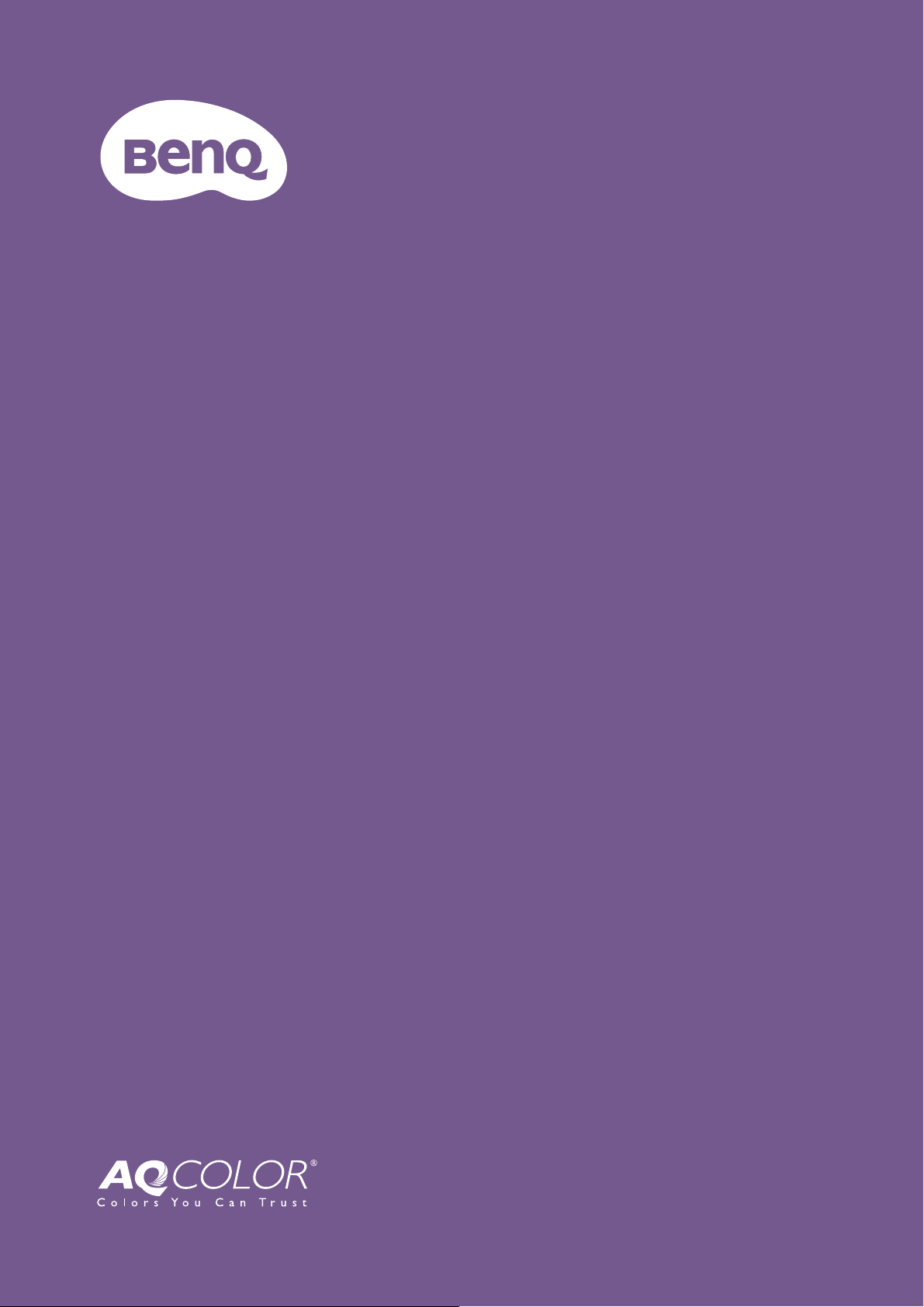
LCD モニタ
ユーザー ガイド
DesignVue デザイン モニタ | PD シリーズ

著作権
Copyright © 2021 by BenQ Corporation. All rights reserved. 本書のいかなる部分も、BenQ
Corporation の事前の書面による同意なく、電子的、機械的、磁気的、光学的、化学
的、手動その他の手段を問わず、複製、転載、改変、検索システムへの保存、他言語
またはコンピュータ言語への翻訳を行うことはできません。
免責
BenQ Corporation は、明示的または暗示的を問わず、本書の内容に関して、特に保証、
商業的可能性、特定目的への適合性に関しては、いかなる表明または保証もいたしま
せん。また、BenQ Corporation は、お客様に改訂または修正の通知を行う義務を負う
ことなく、本書を改訂したり、本書の内容を随時修正する権利を有します。
フリッカー フリーの性能は、ケーブルの品質、電源の安定度、信号への干渉の有無、
アースの品質等の外的要素をはじめ、さまざまな要素により影響を受けます。(フリッ
カー フリー モデルのみが該当します。)
BenQ ecoFACTS
BenQ has been dedicated to the design and development of greener product as part of its
aspiration to realize the ideal of the "Bringing Enjoyment 'N Quality to Life" corporate vision
with the ultimate goal to achieve a low-carbon society. Besides meeting international regulatory
requirement and standards pertaining to environmental management, BenQ has spared no
efforts in pushing our initiatives further to incorporate life cycle design in the aspects of
material selection, manufacturing, packaging, transportation, using and disposal of the products.
BenQ ecoFACTS label lists key eco-friendly design highlights of each product, hoping to ensure
that consumers make informed green choices at purchase. Check out BenQ's CSR Website at
http://csr.BenQ.com/ for more details on BenQ's environmental commitments and
achievements.
2
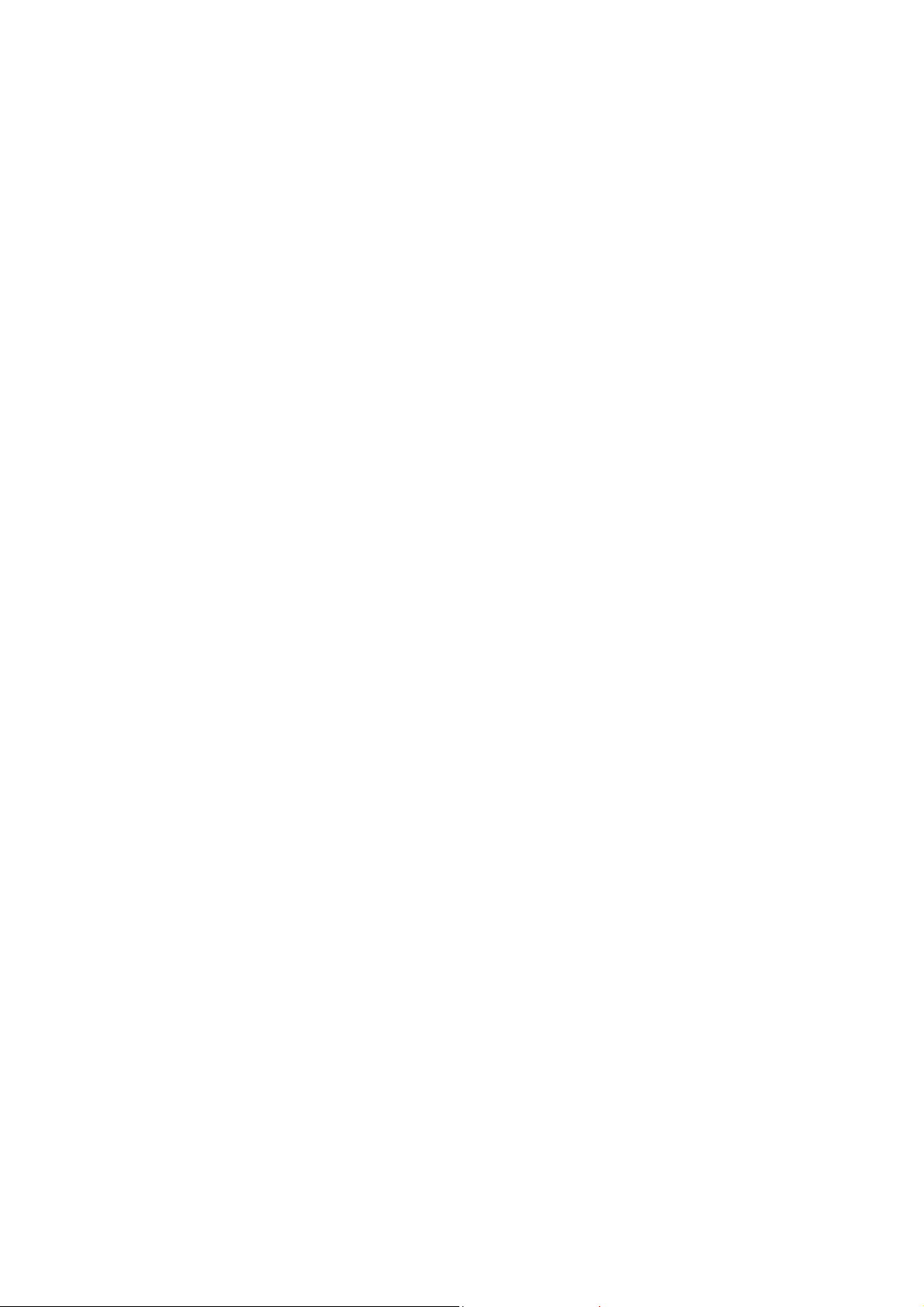
製品サポート
常に最新かつ正確な情報をお客様にお届けするために、内容が予告なく変更される場
合があります。 本書の最新版およびは、ホーム他の製品情報はホームページでご覧い
ただけます。 提供されるファイルは、モデル毎に異なります。
1. コンピュータがインターネットに接続されていることを確認してください。
2. Support.BenQ.com からお住まい国のウェブサイトをご覧ください。ウェブサイト
のレイアウトと内容は、地域 / 国によって異なります。
• ユーザーマニュアルおよび関連ドキュメント
• ドライバとアプリケーション
• (EU のみ)解体について:ユーザーマニュアルのダウンロードページからご覧いただけ
ます。本書は 規定 (EU) 2019/2021 に基づき本機を修理またはリサイクルするために提供
されています。保証期間内の補修については、必ずお住まい地域のカスタマーサービス
にお問合せください。保証外の製品の補修を希望される方は、互換性を確保するために
専門のサービススタッフにお問合せになり、BenQ からパーツを取り寄せるようお勧めし
ます。お客様ご自身で解体する場合は、お客様ご自身の責任において行ってください。
本機の解体に関する情報が見つからない場合は、お住まい地域のカスタマーサービスに
お問合せください。
EPREL 登録番号:
PD2700U:343939
3

電源についての安全対策
10-90% 0-3000m0-40°C 10-60% 0-12000m-20-60°C
モニタが最高の性能で動作するよう、また、モニタをできるだけ長くお使いいただくために、以下の
安全上の注意点に従ってください。
• 付属の電源コード以外のものは使用しないでください。
• 付属した電源コードは本機以外の電気機器等では使用できません。
• 機器の安全確保のため、機器のアースは確実に接続して使用してください。
• アースの接続は、必ず電源プラグをコンセントに差し込む前に行ってください。ま
た、アースを外す場合は、必ず電源プラグをコンセントから抜いてから行ってくだ
さい。
• 電源コードは必ず本製品に付属の物を使用してください、同梱した電源コードセッ
トは本機以外の電気機器で使用できません。 破損したり、磨耗したりしている電源
コードは絶対にご使用にならないでください。
• (リモコンが付いている場合)適切できなタイプの電池をお使いになると、爆発す
る恐れがあります。 使用済みの電池は、指示に従って破棄してください。
アダプタ付きのモデル:
• 本 LCD モニタに付属の電源アダプタだけをご使用ください。 別のタイプの電源アダ
プタをご使用になると、故障の原因となり大変危険です。
• 機器を操作したり、バッテリーを充電したりするためにアダプタを使用するときに
は、十分な通気を確保してください。 電源アダプタを紙やその他の物で覆わないで
ください。 キャリーケースに入れたままで電源アダプタをご使用にならないでくだ
さい。
• 電気アダプタを適切な電源に接続します。
• 電源アダプタをお客様ご自身で補修することはお止めください。 内部に補修可能な
パーツは含まれていません。 故障したり、濡れたりした場合には、本体を交換してく
ださい。
お手入れと清掃
• 床の上、または机の上に直接モニタを下向きに置かないでください。パネル面にキ
ズがつく恐れがあります。
• (壁および天井取り付けに対応するモデル)
• モニタおよびモニタ取り付けキットは、平らな壁面に取り付けてください。
• 壁の素材と標準の壁取り付けブラケット(別売り)がモニタの重量を支えるのに十分な
強度を備えているか確認してください。
4
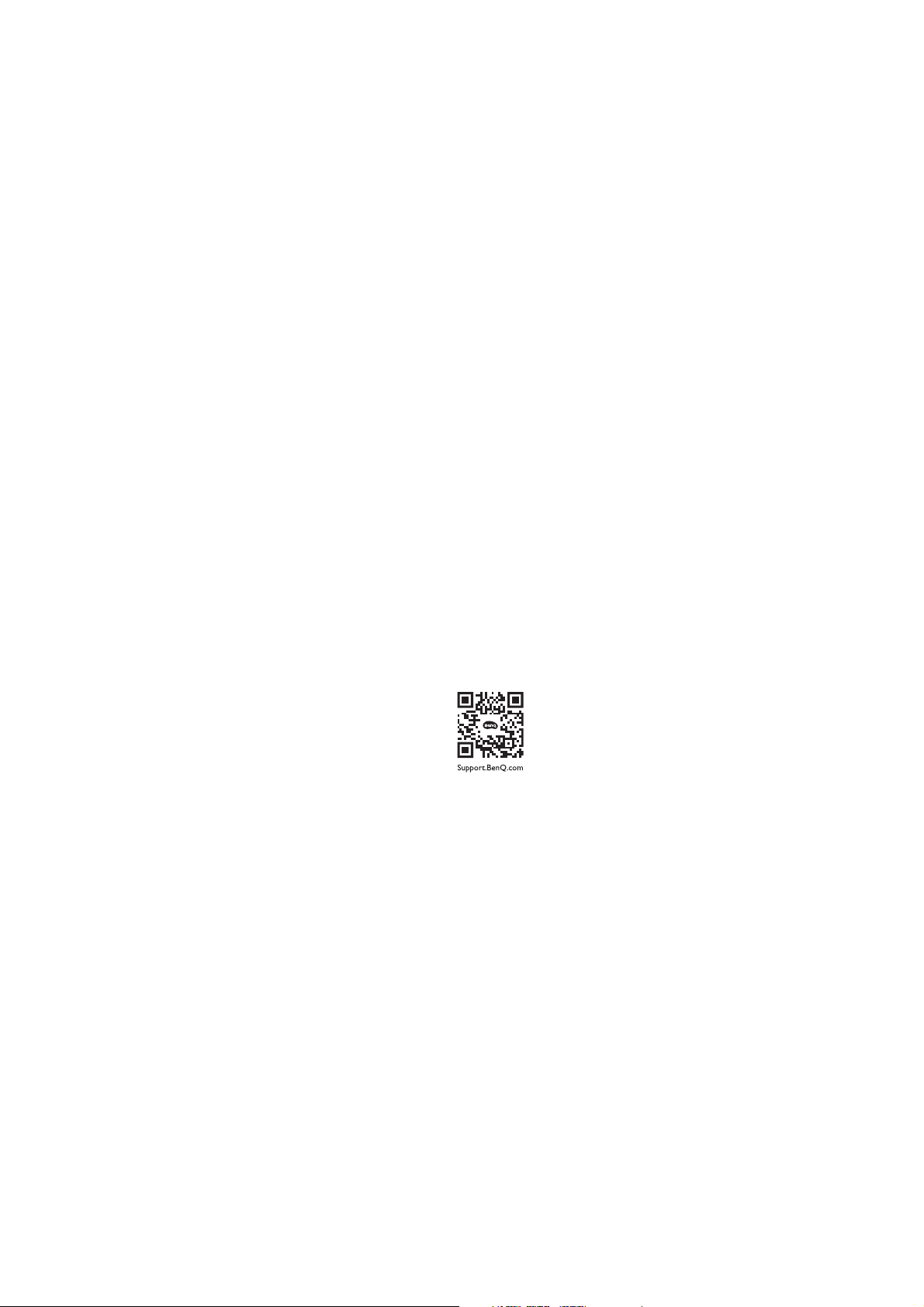
• ケーブルを LCD モニタから外すときには、まずモニタのスイッチと電源を切ってくだ
さい。
• 清掃を行う前に、必ず壁のコンセントからモニタの電源コードをはずしてください。
LCD モニタの表面を、けば立ちのない非研磨性の布でふきます。 液体、エアゾール、
ガラスクリーナは使用しないでください。
• キャビネット背面または上面のスロットと開口部は換気用のものです。これらの部
分をふさいだり、覆ったりしないようにしてください。モニタは、ラジエータまた
は熱源の近くや上部に置かないでください。また、適切な換気が提供されている場
所に設置してください。
• ケガやモニタの故障の原因となりますので、モニタの上に重いものを載せないでく
ださい。
• モニタの梱包材料は、将来搬送する必要があるときのために捨てずに保管しておい
てください。
• 電力定格、製造日、ID 表示については、製品ラベルをご覧ください。
保守
• 本製品の保守をご自身で行わないでください。カバーを開けたり取り外したりする
と、高電圧部分やその他の危険な部分に触れるおそれがあります。 上記の誤用、また
は落下や取り扱いミスなどその他の事故については、認定サービス担当者に連絡を
取り、保守を依頼してください。
• 購入店にお問い合わせになるか、Support.BenQ.com からお住まいの国のウェブサイ
トをご覧ください。
注意
• モニタから 50 ~ 70 cm (20 ~ 28 インチ ) 程度離れてください。
• 長時間スクリーンを見つめたままでいると、眼精疲労を生じさせ視力が低下する場
合があります。 1 時間作業を行うごとに 5 ~ 10 分間目を休めてください。
• 遠くにある物を見つめることで、目の疲れを軽減できます。
• 頻繁に瞬きをしたり、目の体操をするとドライアイを防止することができます。
5
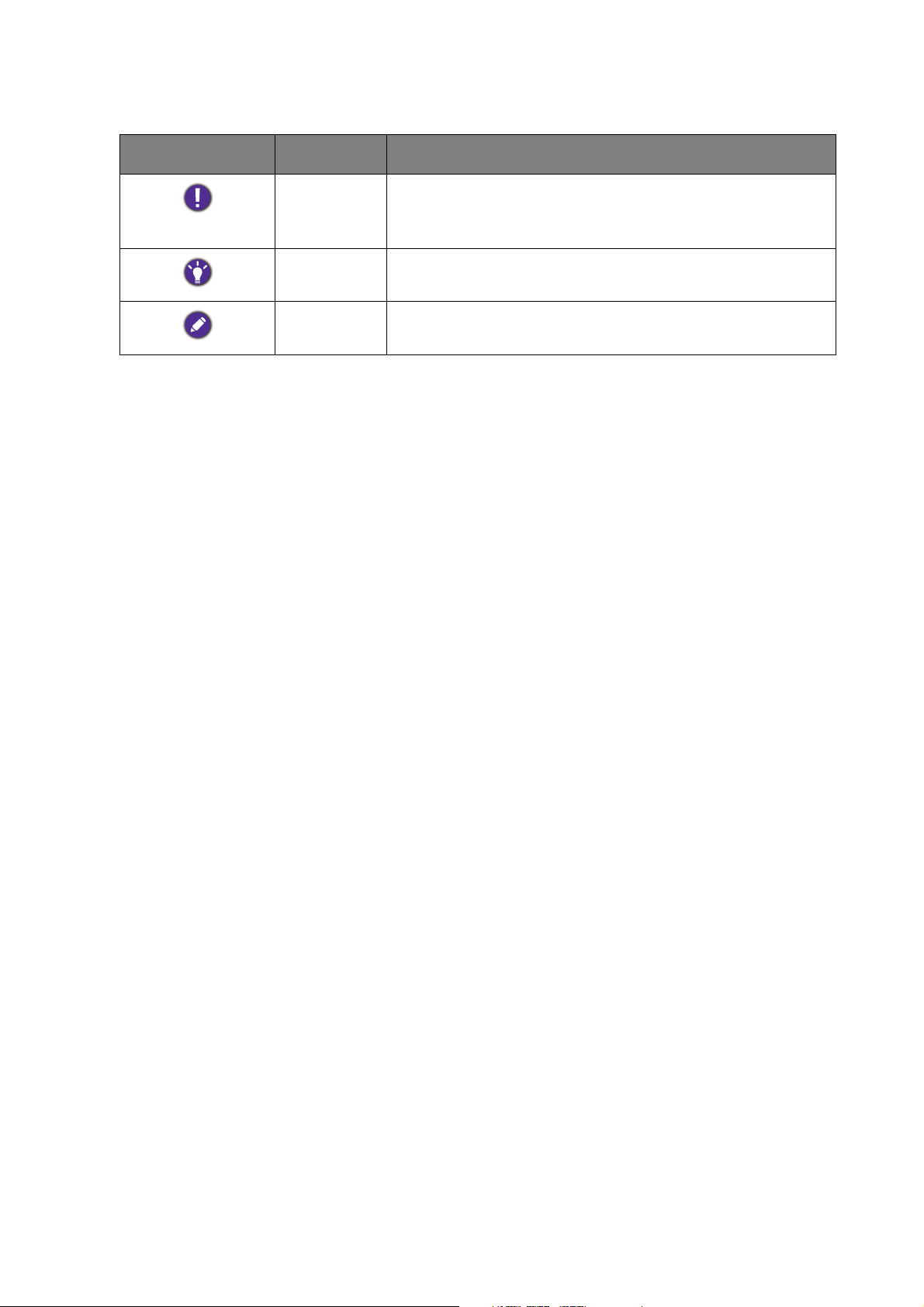
表記
アイコン / 記号
本書では、メニューを開くための手順は簡略化して記載されています。例:
メニュー > システム > 情報。
アイテム 意味
警告 誤用や不適切な操作、または行いによって生じるコ
ンポーネントやデータへのダメージ、またはケガな
どを防止するための情報です。
ヒント タスクを完了するための便利な情報です。
注意 補足的情報です。
6
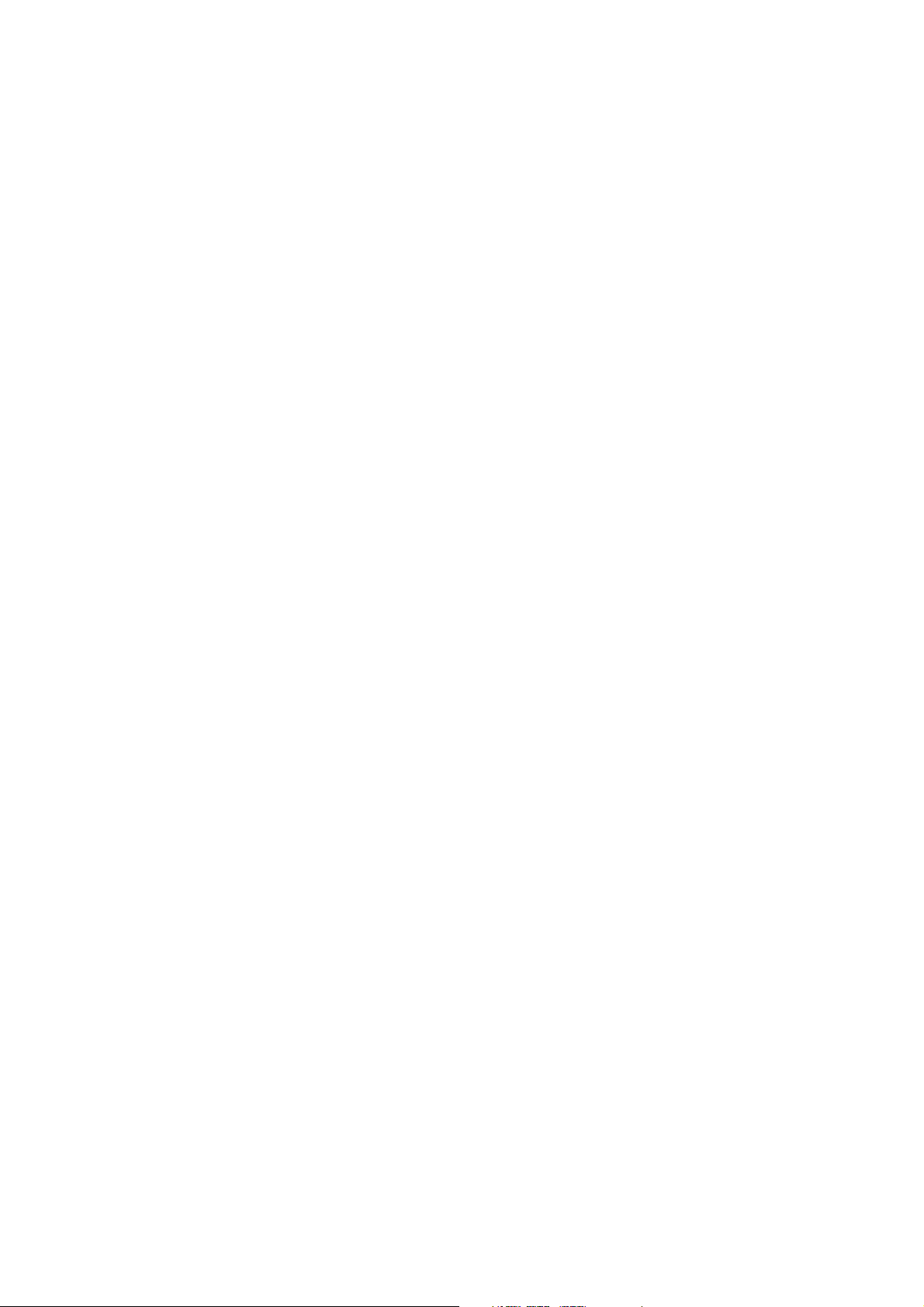
目次
著作権 ........................................................................................................................................... 2
製品サポート ............................................................................................................................. 3
はじめに ...................................................................................................................................... 9
モニタの外観 ...........................................................................................................................11
前面ビュー ............................................................................................................................................... 11
背面ビュー .............................................................................................................................................. 11
接続 .............................................................................................................................................................12
モニタハードウェアの取り付け方法 ..............................................................................13
スタンドとベースの取り外し ..........................................................................................................18
モニタの高さ調節 .................................................................................................................................19
モニタの回転 ..........................................................................................................................................20
表示角度の調整 ...................................................................................................................................... 21
モニタ取り付けキットの使用方法 .................................................................................................22
BenQ モニタの特長を生かすために ...............................................................................23
インターネットから LCD モニタドライバをダウンロードしています........................... 23
新しいコンピュータにモニタをインストールするには ........................................................24
既存のコンピュータでモニタをアップグレードするには ....................................................25
Windows 10 システムへのインストール方法 .............................................................................26
Windows 8 (8.1) システムへのインストール方法 .....................................................................27
Windows 7 システムへのインストール方法 ...............................................................................28
モニタの調整 ...........................................................................................................................29
コントロール パネル............................................................................................................................ 29
基本メニュー操作 .................................................................................................................................30
ホットキーのカスタマイズ ............................................................................................................... 32
画面モードの調整.................................................................................................................................. 32
適切な画像モードを選択する........................................................................................................... 32
2 種類のビデオソースを操作する(CPU 切替器).................................................................... 32
PIP/PBP モードでのビデオソース選択 ........................................................................................... 34
デュアルビューを使う ........................................................................................................................ 34
MST(マルチストリーム転送)を使って複数のモニタを接続する .................................. 35
HDR テクノロジーを使う .................................................................................................................. 36
画面の輝度を自動的に調整します(輝度自動調整)............................................................... 37
メインメニューのナビゲート ...........................................................................................38
表示メニュー ..........................................................................................................................................39
シャープネス画像メニュー ...............................................................................................................41
画像の詳細設定メニュー ....................................................................................................................43
オーディオメニュー .............................................................................................................................46
CPU 切替器メニュー ............................................................................................................................47
システム メニュー ................................................................................................................................49
7
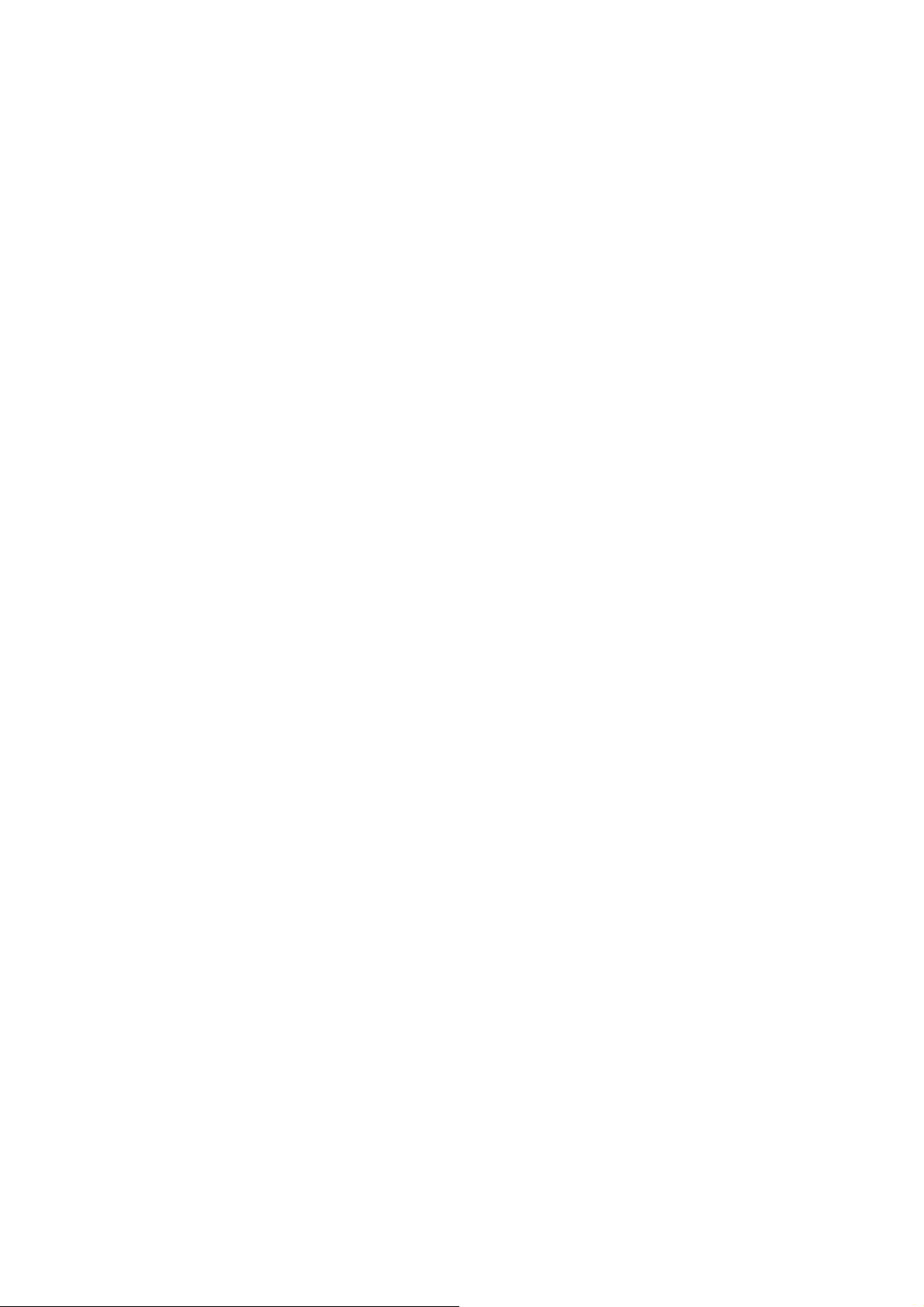
エルゴノミクス メニュー ..................................................................................................................53
トラブルシューティング ....................................................................................................55
よくある質問 (FAQ).............................................................................................................................. 55
それでも解決できないときは........................................................................................................... 58
8
2/17/21
PD00U-EM-V1
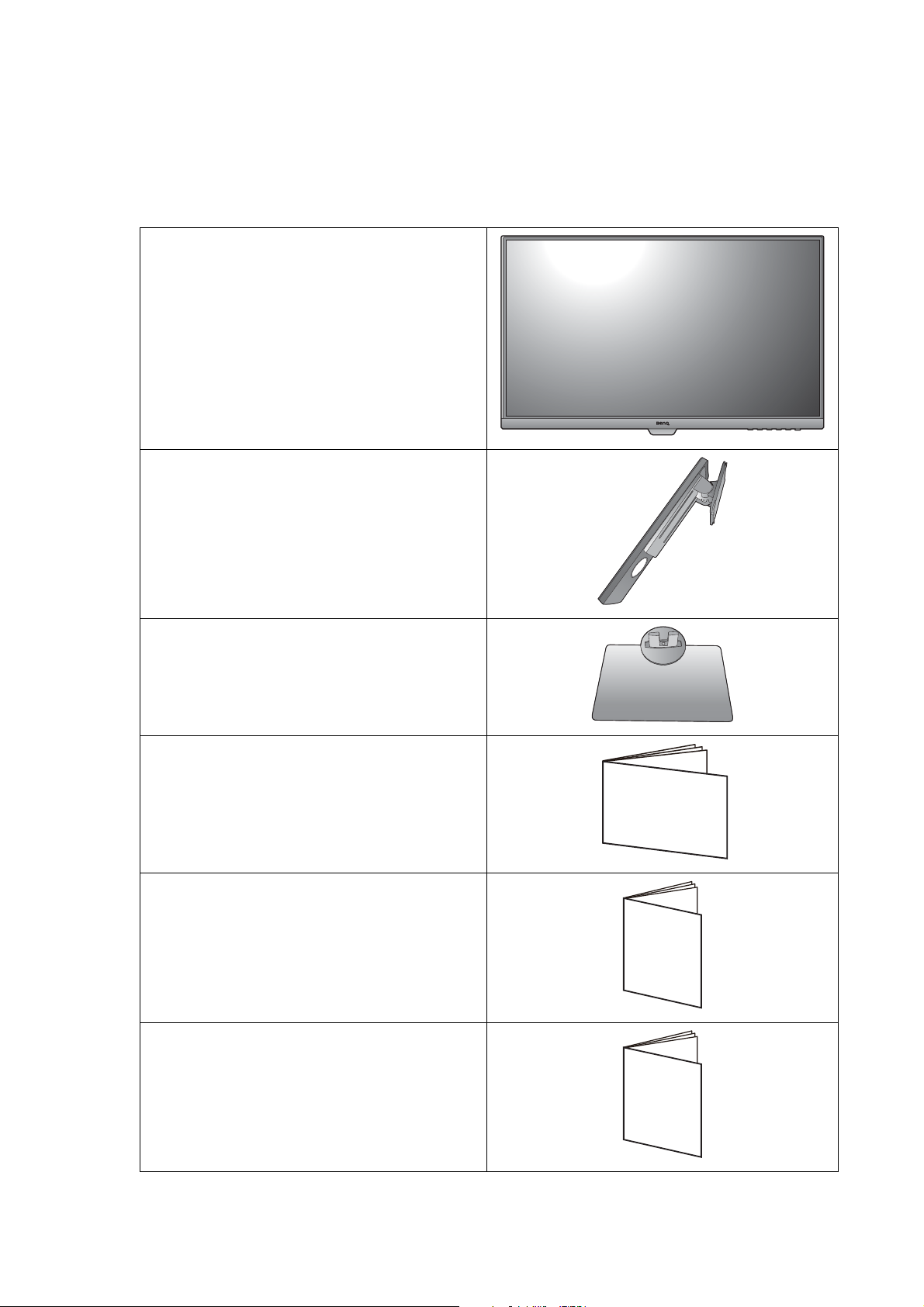
はじめに
Quick Start Guide
以下のものが揃っていることを確認してください。万一、不足しているものや破損し
ているものがあった場合には、製品をお買い上げいただいた販売店まで直ちにご連絡
ください。
BenQ LCD モニタ
モニタ スタンド
モニタベース
クイック スタート ガイド
安全にお使いいただくために
準拠法規
Safety
Instructions
Regulatory
Statements
はじめに
9
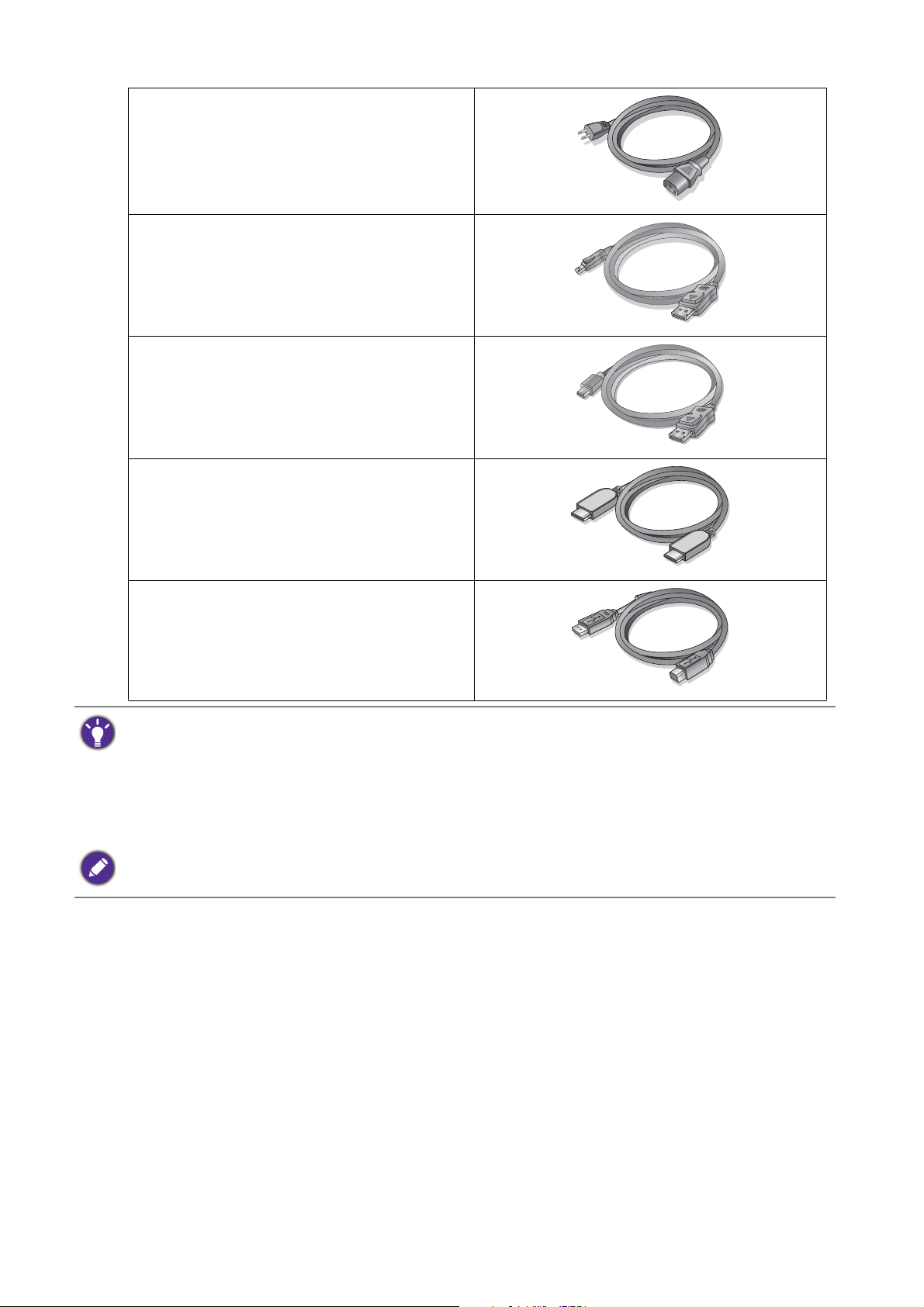
電源コード
(付属アイテムはモデルや地域により異
なります)
ビデオケーブル:DP
(オプション アクセサリ *)
ビデオケーブル:DP - mini DP
ビデオケーブル:HDMI
USB ケーブル
• アクセサリ類やここに示す画像は、実際の製品とは異なる場合があります。また、パッケージの内容
は将来予告なく変更される場合があります。この製品に付帯されていないケーブルは、個別に購入す
ることができます。
• モニタの梱包材料は、将来搬送する必要があるときのために捨てずに保管しておいてください。専用
の発泡スチロールは、移動中にモニタを保護するのに適しています。
• * 製品によって付属または別売りになる場合があります。
• 製品とアクセサリ類は、小さいお子様の手の届かない場所に保管してください。
• *:製品によって付属または別売りになる場合があります。
10
はじめに
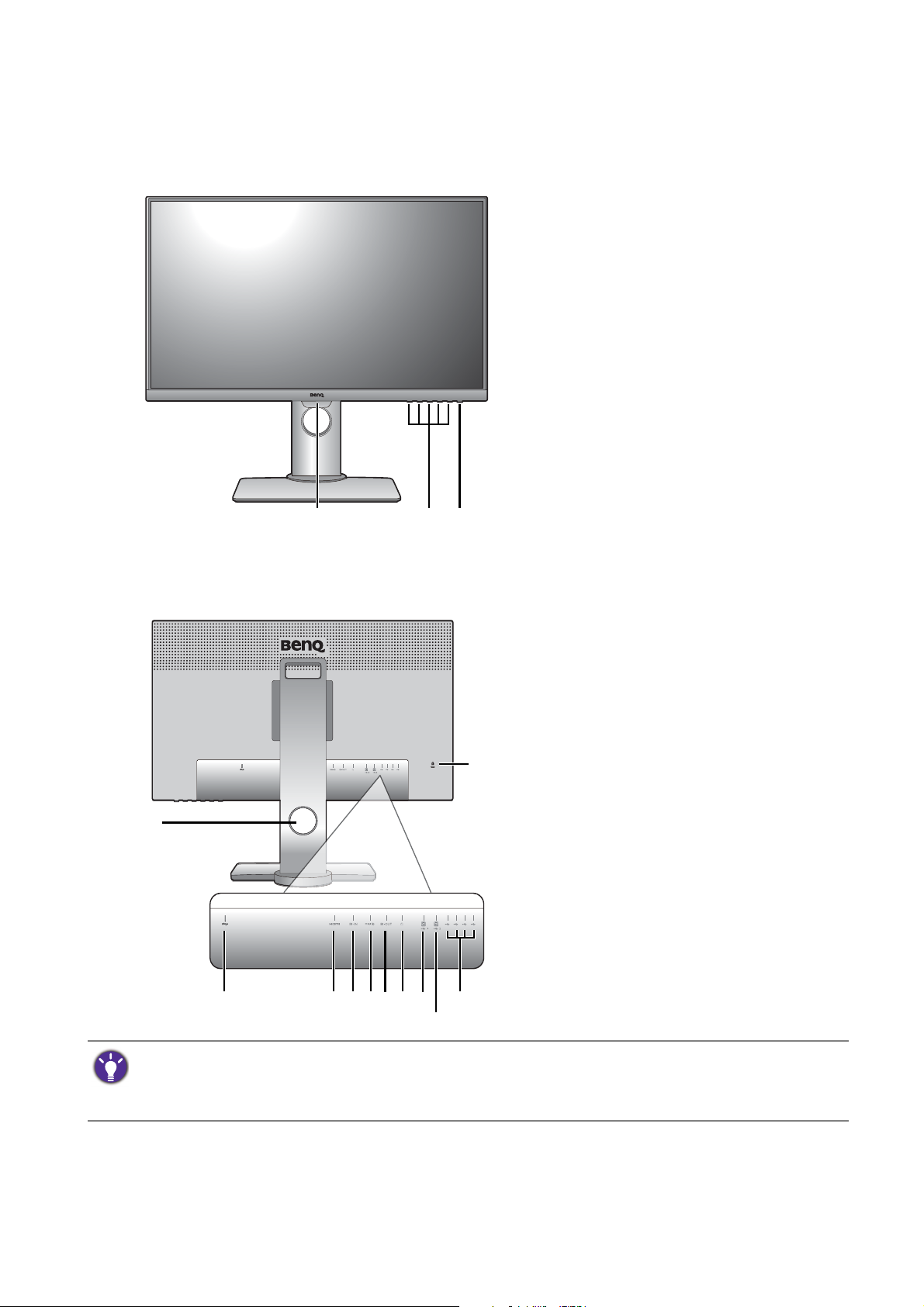
モニタの外観
123
11
613571098
4
14
12
前面ビュー
1. ライトセンサー
2. コントロールボタン
3. 電源ボタン
背面ビュー
4. ケーブル整理用穴
5. AC 電源入力ジャック
6. HDMI ソケット
7. DisplayPort ソケット
8. Mini DisplayPort ソケット
9. DisplayPort 出力ソケット
(MST 用)
10. ヘッドフォンジャック
11. USB 3.0 ポート(アップスト
リーム 1、PC に接続)
12. USB 3.0 ポート(アップスト
リーム 2、PC に接続)
13. USB 3.0 ポート(ダウンスト
リーム、USB デバイスに接続)
14. Kensington ロックスロット
モニタの外観
11
• 製品仕様により、対応する解像度とタイミングは異なります。
• 上記の例はモデルにより異なります。
• 地域によって製品図が異なる場合があります。
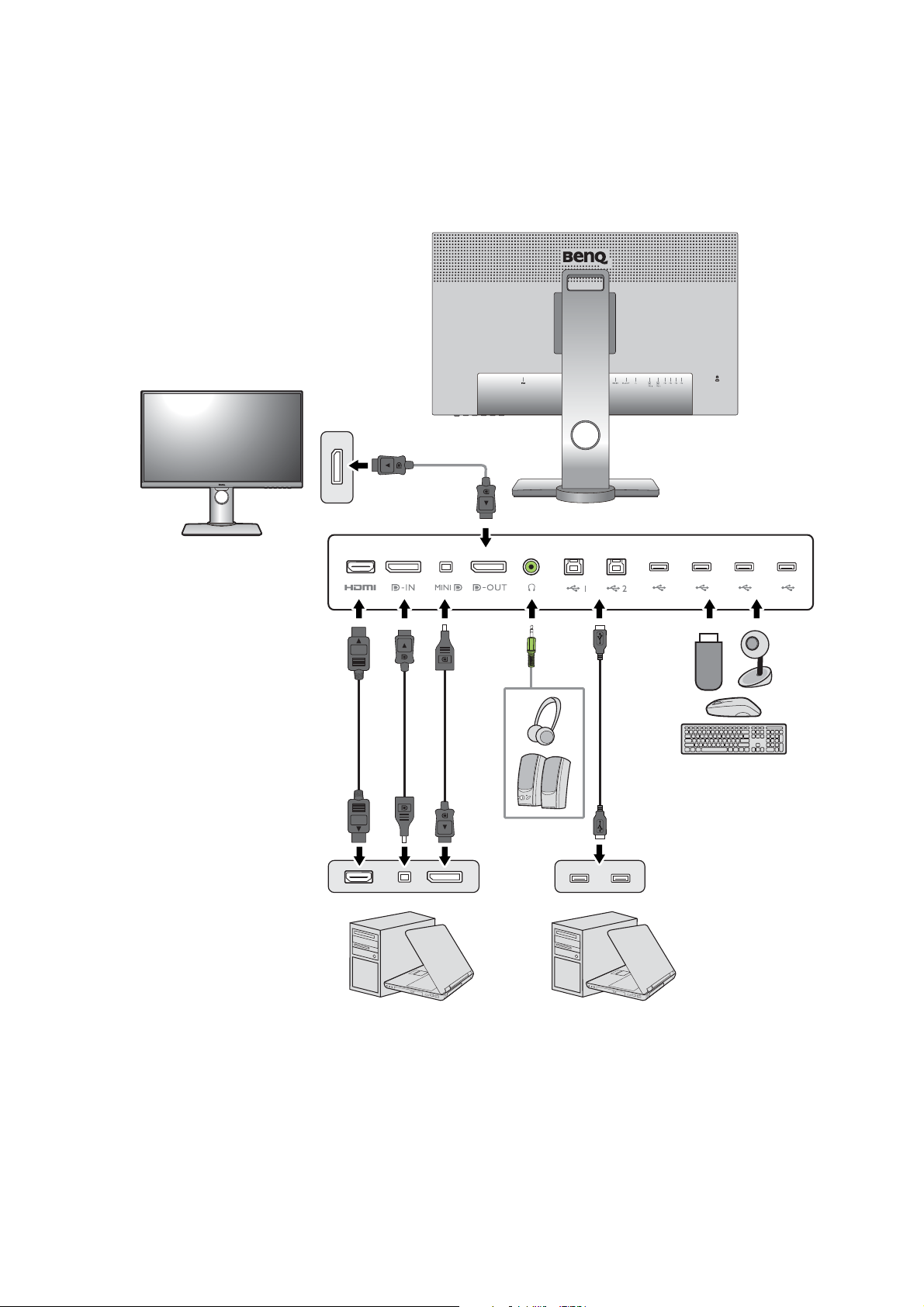
接続
スピーカー
PC/ ノートブック
USB 周辺機器
(USB 3.0)
PC/ ノートブック
次の接続図は参照用です。この製品に付帯されていないケーブルは、個別に購入する
ことができます。
接続方法についての詳細は、14 - 16 ページをお読みください。
12
モニタの外観
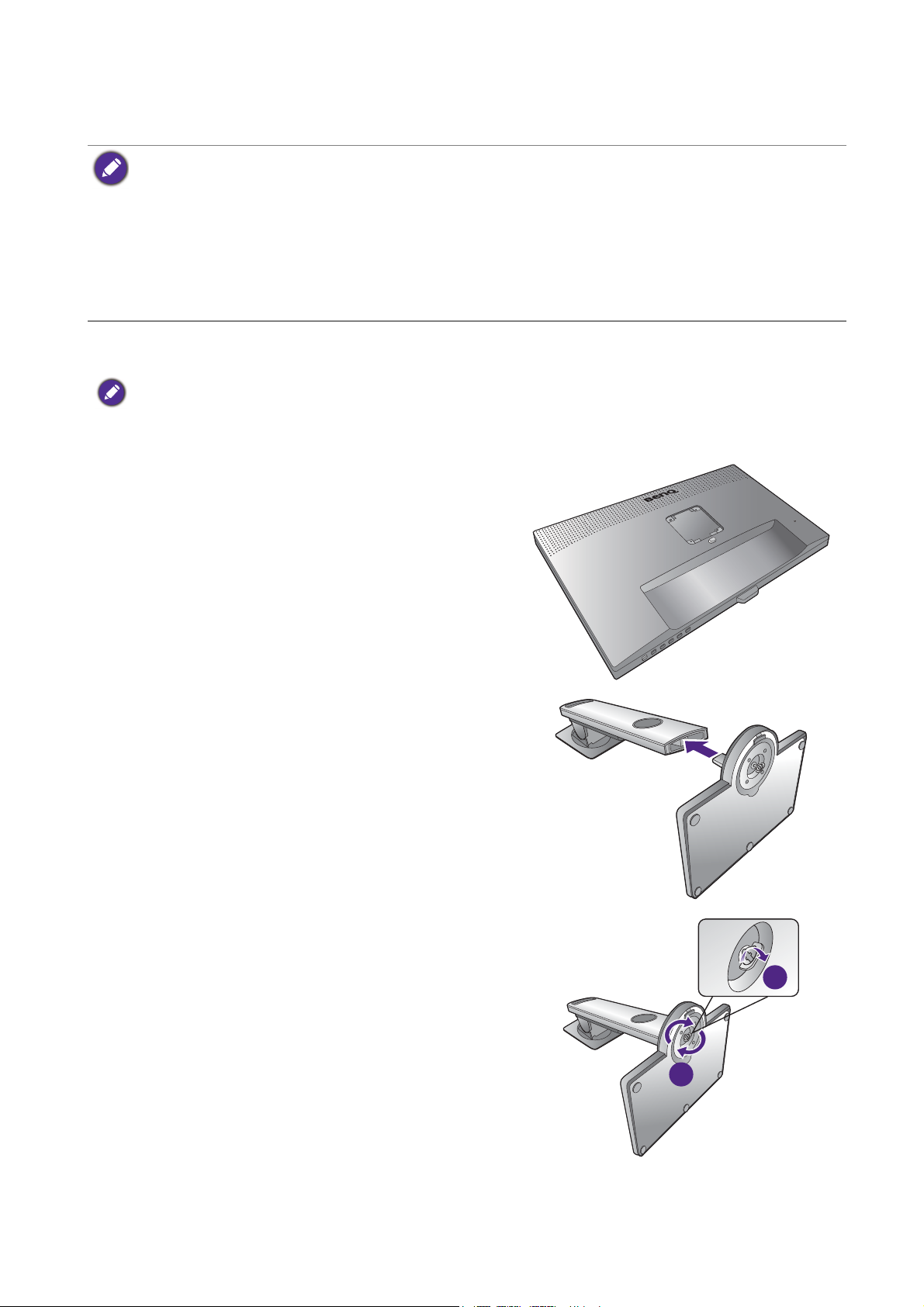
モニタハードウェアの取り付け方法
2
1
• モニタベースの取り付けや取り外しを行う場合には、平らで物や突起物がない安定した場所の上で
行って下さい。モニタが転倒・落下して怪我や故障の原因となります。
また、モニタベースの取り付けや取り外しを行う際には、必ずモニタの電源プラグをコンセントか
ら抜いて行ってください。感電や故障の原因となります。
• スクリーンの表面を指で強く押さないでください。
• サポートされるタイミングは、入力信号によって異なります。ウェブサイトから Resolution file
(解像度ファイル)をダウンロードします(3 ページの「製品サポート」を参照してください)。 詳細
は、「Resolution file」(解像度ファイル)の「プリセット 画面モード」をお読みください。
1. モニタベースを設置します。
物や突起物がない平らで安定した場所に、モニタの画面が傷つかないようにクッションとして柔らか
い布などを敷き、モニタの画面を下向きにしておきます。物や突起物などがございますと傷や破損の
原因となります。
モニタをしっかりと持ち、モニタのスタンドアー
ムを上に引き上げてください。
図に示すとおり、モニタベースにモニタスタンド
を取り付けます。
図に示すとおり、モニタベースの底面にある蝶ネ
ジを締めてください。
モニタハードウェアの取り付け方法
13
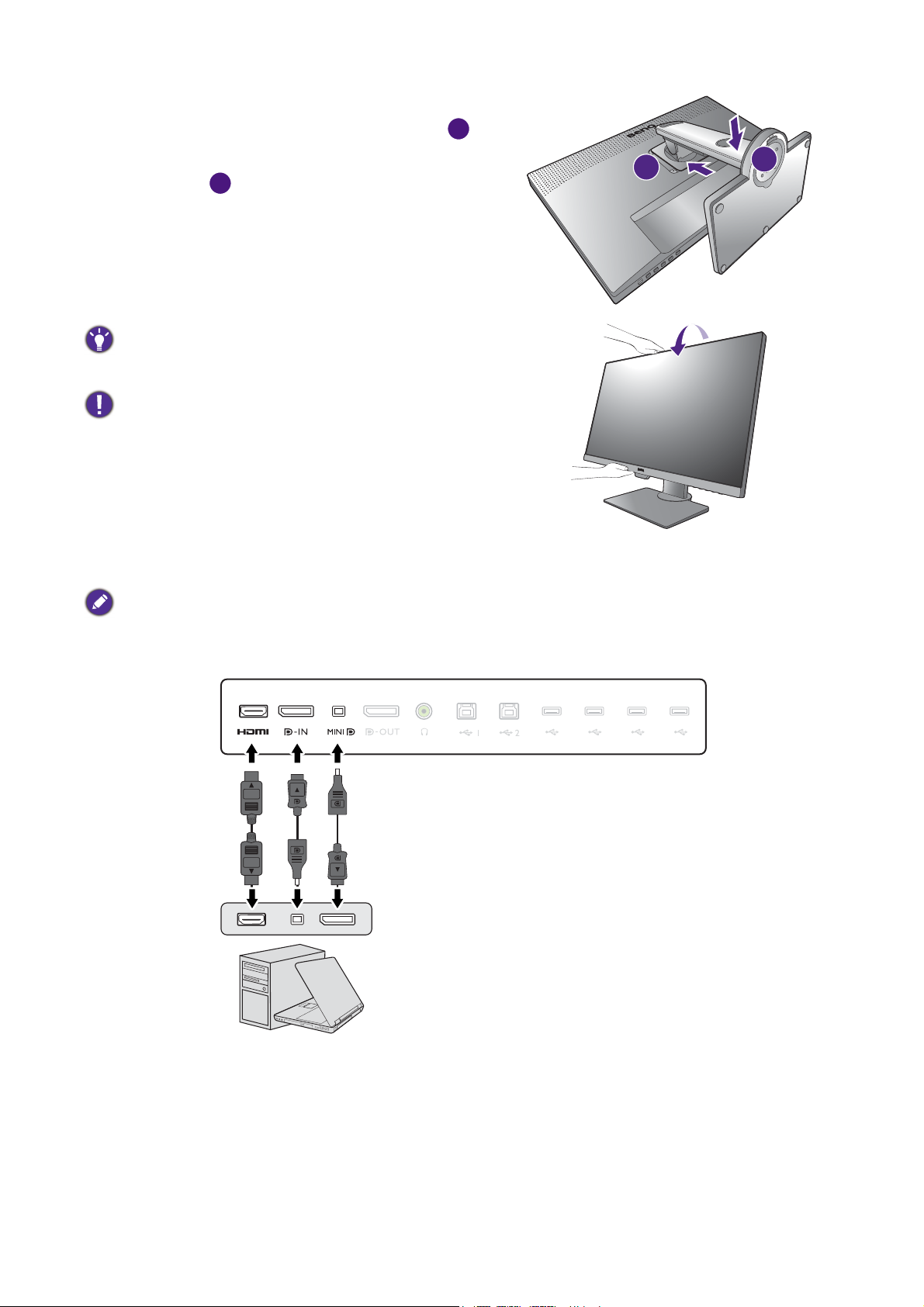
しっかりと固定されるとカチッという音がします。
1
2
1
2
ま
た
は
ま
た
は
スタンドアームとモニタの向きを合わせて ()、
カチッという音がしてロックされるまで押し込ん
でください ()。
ゆっくりと引き上げてみて、しっかりと設置され
たことを確認します。
ゆっくりとモニタを持ち上げて、机の上に正面を
向くように設置します。
照明の反射を最小限に留めるために、モニタの位置と
スクリーンの角度を調整してください。
ご使用のモニタは、端から端までモニタとなりますの
で取り扱いには十分ご注意ください。スクリーンの表
面を指で強く押さないでください。スクリーンの角度
を調整するには、図に示すようにモニタの上部と下部
に手を置いてください。
2. PC ビデオケーブルを接続します。
製品に同梱されているビデオケーブルと右図に示すソケットは、お住まい地域で販売される製品に
よって異なる場合があります。
1. ビデオケーブルを接続します。
14
モニタハードウェアの取り付け方法
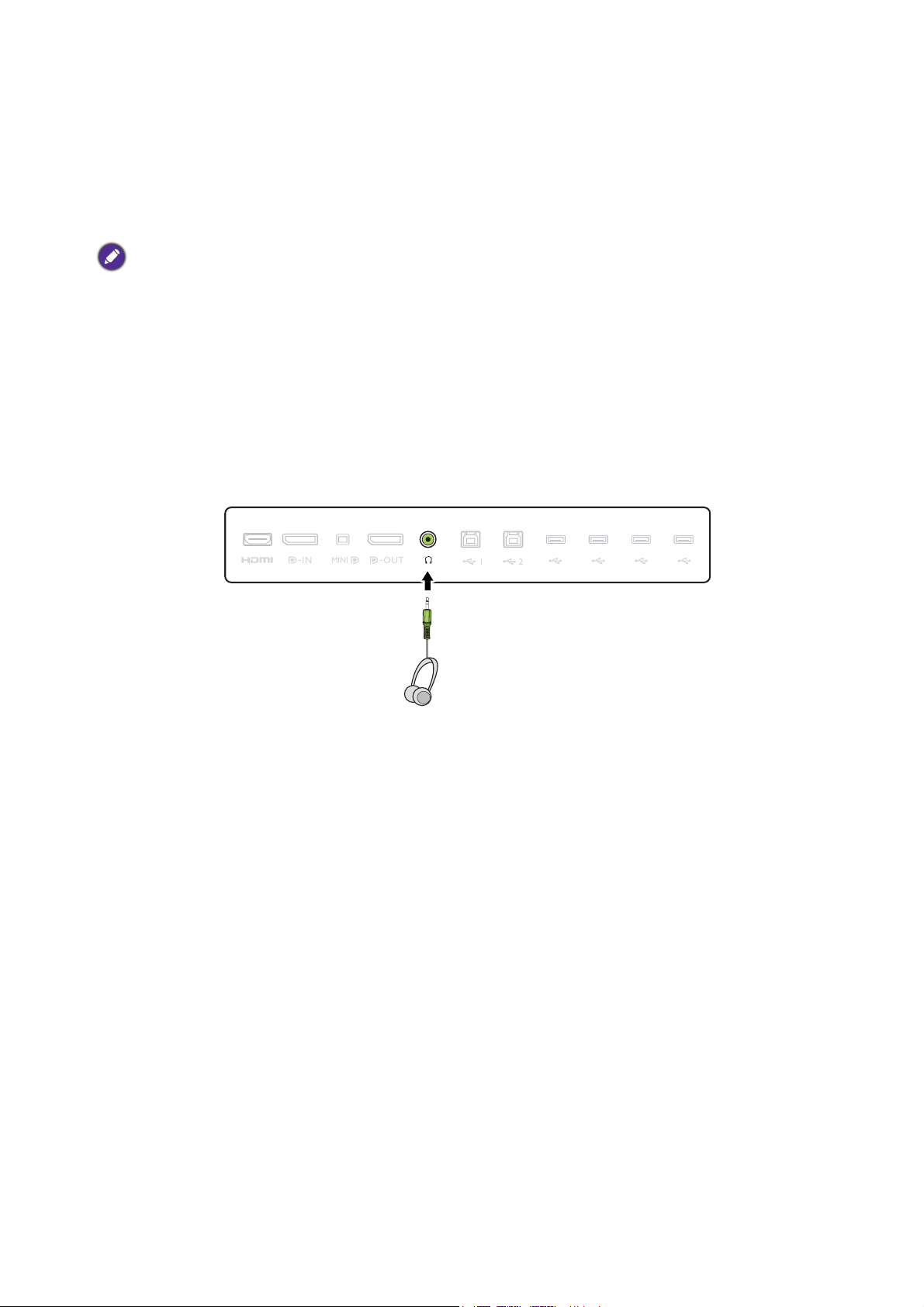
• HDMI ケーブルのプラグを、モニタの HDMI ポートに接続します。もう片方のケーブルプラ
グをデジタル出力装置の HDMI ポートに接続します。
• DP ケーブルのフェライトフィルタが付いていない方のプラグをモニタのビデオソケットに
接続します。もう片方のケーブルプラグをコンピュータのビデオソケットに接続します。
• Mini DP ケーブのプラグをモニタのビデオソケットに接続します。もう片方のケーブルプラ
グをコンピュータのビデオソケットに接続します。
モニタとコンピュータの電源を入れたら、画像が表示されていない場合は DP ケーブルを外してくださ
い。先にモニタを DP 以外のビデオ ソースに接続します。モニタの OSD メニューからシステムおよび
DisplayPort を選択し、1.4 から 1.1 に設定を変更します。設定が完了したら、現在のビデオケーブル
を一旦外し、DP ケーブルを接続します。OSD メニューを開く方法は、30 ページの「基本メニュー操
作」をご覧ください。
2. 使用中にプラグが外れないように、すべてのネジをしっかり締めてください。
3. もう片方のビデオケーブルをデジタル出力装置(コンピュータなど)のポートに接続
します。
3. ヘッドフォンを接続します。
また、モニタの背面にあるヘッドフォンジャックにヘッドフォンを接続することもできます。
モニタハードウェアの取り付け方法
15
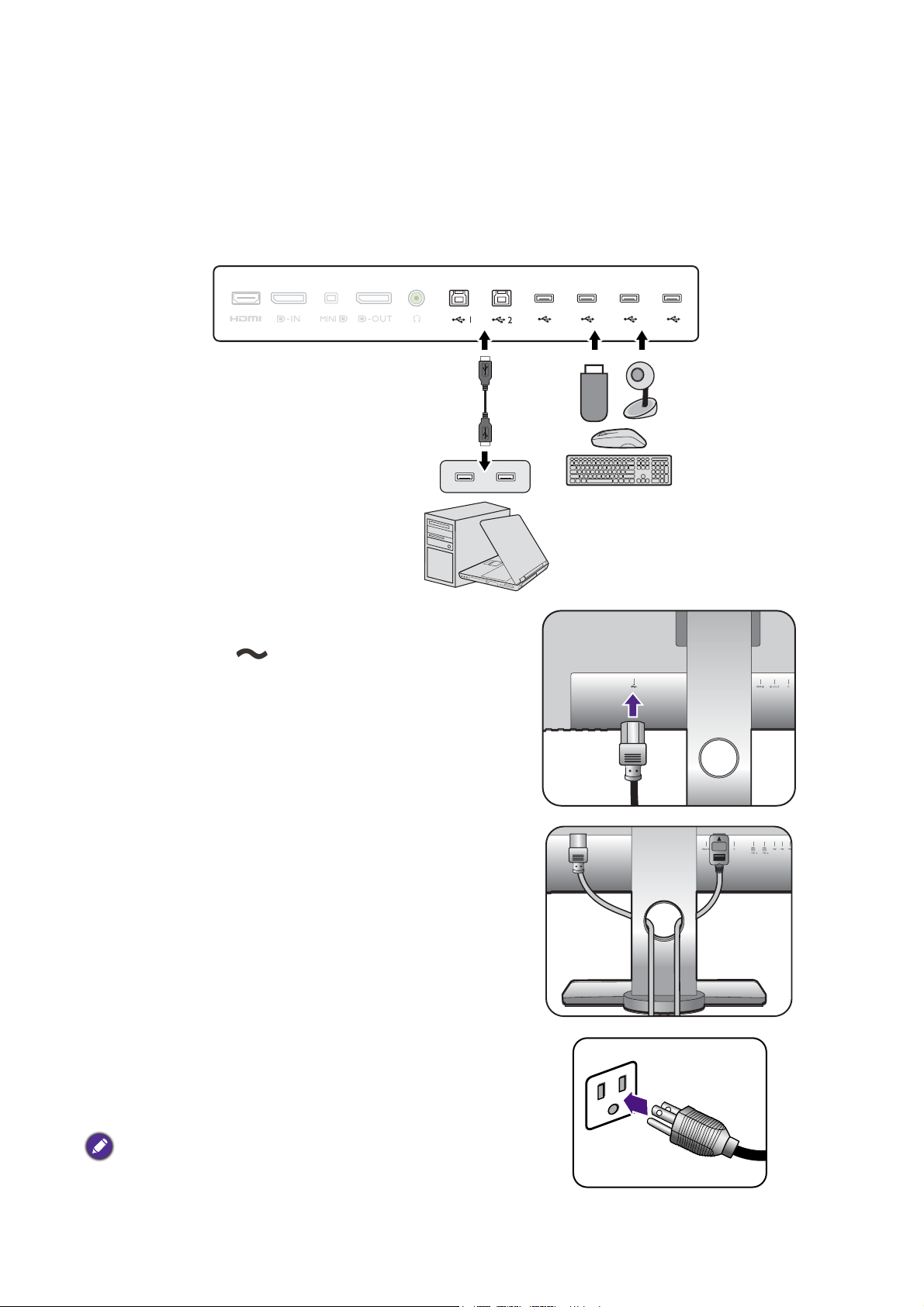
4. USB デバイスを接続します。
1. USB ケーブルで PC とモニタを接続します(モニタ背面にあるアップストリーム USB
ポートを使用)。このアップストリーム USB ポートは、PC とモニタに接続されている
USB デバイスの間でデータを通信します。
2. モニタの別の USB ポート(ダウンストリーム)を使って、USB デバイスを接続しま
す。これらのダウンストリーム USB ポートは、USB デバイスとアップストリームポー
トの間でデータを通信します。
5. モニタに電源ケーブルを接続します。
モニタの背面の と記載されたソケットに電源
コードをつなぎます。この時点では、まだコンセ
ントにプラグを差し込まないでください。
6. ケーブルを整理する。
ケーブル管理ホールにケーブルを差し込みます。
7. 電源に接続し、電源をオンにします。
電源コードをコンセントに差し込んで、電源を入
れます。
地域によって製品図が異なる場合があります。
16
モニタハードウェアの取り付け方法

モニタの電源ボタンを押して、モニタをオンにし
ます。
コンピュータの電源も入れて、23 ページの「BenQ
モニタの特長を生かすために」 の手順にしたがっ
て、モニタソフトウェアをインストールしてくだ
さい。
本製品を長くお使いいただくため、電源の操作はコン
ピュータを使用して行ってください。
モニタハードウェアの取り付け方法
17
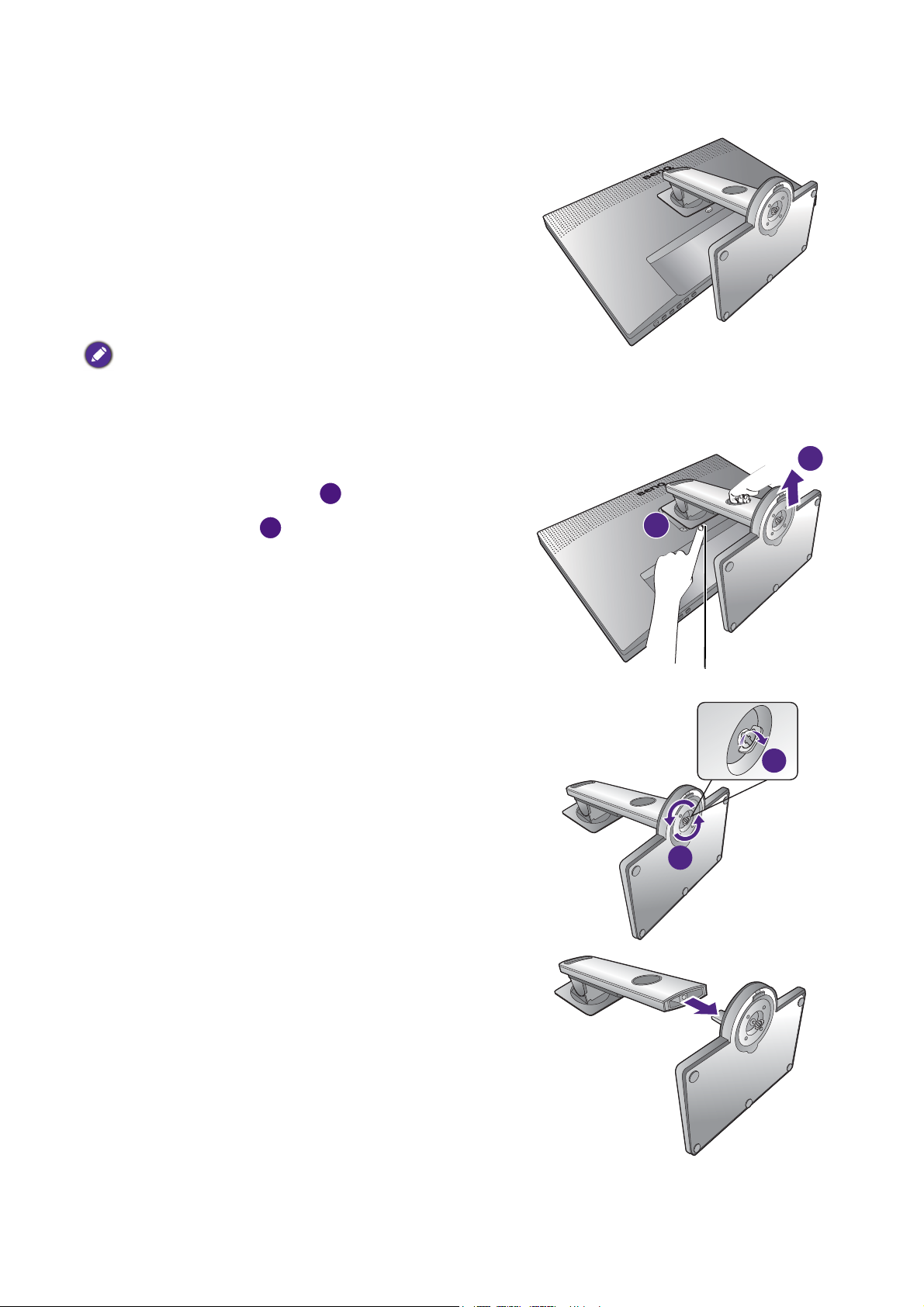
スタンドとベースの取り外し
1
2
1
2
取り外しボタン
2
1
1. モニタと作業場所の準備をしてください。
電源ケーブルを外す前にモニタの電源を切ります。
モニタ信号ケーブルを外す前に、コンピュータの電
源も切ります。
ベースを取り外す際モニタとスクリーンにキズがつ
かないように、机の上の物を一旦別の場所に移しま
す。次にクッションとしてタオルなどの柔らかい物
の上にスクリーンを下向きに置きます。
物や突起物がない平らで安定した場所に、モニタの画面
が傷つかないようにクッションとして柔らかい布などを
敷き、モニタの画面を下向きにしておきます。物や突起
物などがございますと傷や破損の原因となります。
2. モニタスタンドを外します。
クイック リリース ボタン () を押したままにして、
スタンドをモニタ () から外します。
3. モニタのベースを外します。
モニタベースの底部にある蝶ネジを弛めます。
スタンドからベースを外します。
18
モニタハードウェアの取り付け方法
